Nếu như Windows không thể tìm thấy MicrosoftSecurityApp.exe , thì bài viết này sẽ giúp bạn. MicrosoftSecurityApp.exe là một phần của Ứng dụng Bộ bảo vệ Microsoft cái đó có sẵn trong Cửa hàng Microsoft . Ứng dụng Microsoft Defender này chỉ có sẵn với đăng ký Microsoft 365 Personal hoặc Family và không liên quan gì đến tính năng tích hợp sẵn. Bảo mật Windows ứng dụng.
cách định dạng phân vùng thành ntfs
Sửa lỗi Windows không tìm thấy MicrosoftSecurityApp.exe
Hãy làm theo những gợi ý sau nếu Windows không thể tìm thấy lỗi MicrosoftSecurityApp.exe khi bạn cố chạy ứng dụng Microsoft Defender:
- Làm mới các dịch vụ liên quan đến Defender
- Sửa chữa bằng trình soạn thảo sổ đăng ký
- Cài đặt mới ứng dụng Microsoft Defender.
Bây giờ, chúng ta hãy xem những điều này một cách chi tiết.
1] Làm mới các dịch vụ liên quan đến Defender
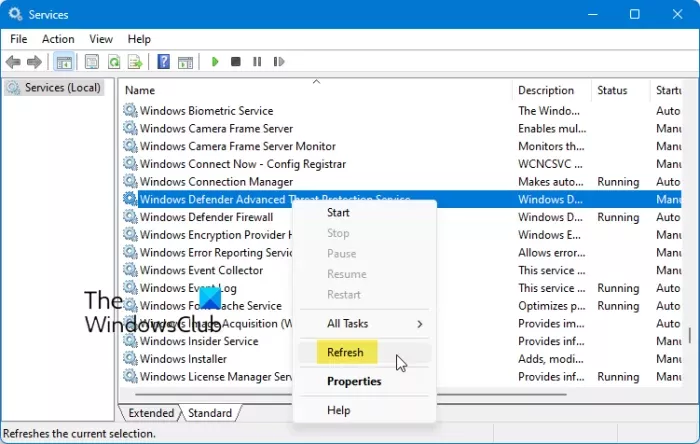
Bắt đầu bằng cách làm mới các dịch vụ liên quan đến Microsoft Defender và Microsoft Security. Làm mới một dịch vụ trong Windows sẽ khởi động lại phần mềm cụ thể. Đây là cách thực hiện:
- Nhấp chuột Bắt đầu , tìm kiếm Dịch vụ , va đanh Đi vào .
- Cuộn xuống và tìm kiếm các dịch vụ sau liên quan đến Defender và Microsoft Security.
- Dịch vụ bảo vệ Windows
- Dịch vụ kiểm tra mạng của Windows Defender
- Dịch vụ bảo vệ mối đe dọa của bộ bảo vệ Windows
- Tường lửa bảo vệ Windows
- Dịch vụ bảo vệ chủ đề web
- Dịch vụ người dùng phòng chống mối đe dọa web
- Dịch vụ bảo mật Windows
- Nhấp chuột phải vào dịch vụ và chọn Làm cho khỏe lại .
Xem liệu điều này có giúp ích gì không.
3] Cài đặt mới ứng dụng Microsoft Defender
Cuối cùng, gỡ cài đặt Microsoft Defender bằng Windows PowerShell rồi cài đặt lại. Đây là cách thực hiện:
- Bấm vào Bắt đầu , tìm kiếm Windows PowerShell , và bấm vào Chạy như quản trị viên .
- Gõ lệnh sau và nhấn Đi vào :
get-appxpackage -allusers Microsoft.6365217CE6EB4 | remove-appxpackage
- Khởi động lại PC của bạn sau khi hoàn tất và cài đặt ứng dụng Microsoft Defender từ Cửa hàng Microsoft .
Đọc: Quản lý các mục bị cách ly và loại trừ trong Windows Defender
Làm cách nào để thoát khỏi lỗi Windows Không thể tìm thấy?
Để khắc phục Windows không thể tìm thấy Hãy đảm bảo bạn đã nhập đúng tên lỗi, hãy thực hiện quét hệ thống và quét phần mềm độc hại. Tuy nhiên, nếu cách đó không hiệu quả, hãy cài đặt lại ứng dụng mà Windows không thể tìm thấy. Giải pháp phụ thuộc vào ứng dụng gây ra lỗi này. Bài đăng được liên kết bao gồm một số trong số chúng và cho bạn biết những phương pháp cần thực hiện để sửa lỗi.
Làm cách nào để khắc phục Ứng dụng này không thể chạy trên PC của bạn?
Nếu một ứng dụng không thể chạy trên PC của bạn , chạy ứng dụng ở chế độ tương thích với quyền quản trị viên. Ngoài ra, hãy kiểm tra xem chương trình có dành cho phiên bản Windows của bạn hay không,
Tải xuống chương trình mới, chạy tệp thực thi thay vì phím tắt hoặc tắt SmartScreen của bạn và xem.
Đọc: Windows không thể tìm thấy wt.exe; Windows Terminal không mở.














